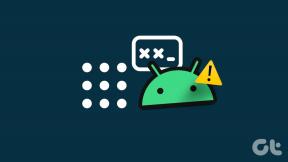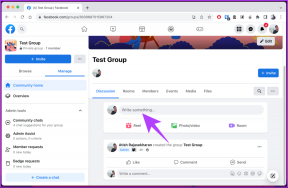Jak změnit zvuk oznámení Microsoft Teams
Různé / / October 14, 2023
Popularita Microsoft Teams v posledních letech raketově vzrostla. Ať už jste součástí obchodní, začínající, podnikové nebo vzdělávací organizace, Teams zajišťuje hladkou komunikaci a sdílení souborů mezi členy týmu. Pokud je software Teams nedílnou součástí vašeho pracovního postupu, změňte zvuk oznámení Teams na počítači a mobilu pro lepší práci.

Můžeš zmeškat několik upozornění Teams když používáte standardní tón upozornění aplikace na mobilu a počítači. Ještě výraznější je na malé mobilní obrazovce, kde dostáváte desítky oznámení od svého poskytovatele e-mailu, účtů sociálních sítí a aplikací pro rychlé zasílání zpráv. Můžete změnit zvuk oznámení Teams pro zprávy a příchozí hovory a nikdy nezmeškáte důležitou aktualizaci na cestách.
Změňte zvuk oznámení Microsoft Teams na Androidu
Microsoft Teams je kompatibilní s oznamovacími kanály systému Android. Můžete si přesně přizpůsobit prostředí oznámení Teams na Androidu jako profesionál. Můžete ztlumit zprávy z několika skupin a kanálů, vyladit zvuk hovorů, upozornění na zprávy a dokonce zakázat upozornění z nepotřebných skupin a účtů.
Krok 1: Najděte na svém telefonu Android ikonu Microsoft Teams. Dlouhé poklepání na něj. Klepnutím na „i“ otevřete nabídku informací o aplikaci.
Krok 2: Vyberte Oznámení. Ve výchozím nastavení jsou všechna oznámení Teams povolena s výchozím zvukem výstrahy.
Krok 3: Můžete změnit zvuk oznámení pro aplikace v Teams, hovory, kanály, chaty, zprávy @Everyone, soubory, schůzky, @zmínky, reakce a úkoly.
Krok 4: Vyberme Chaty (protože je to nejpoužívanější kategorie oznámení v Teams).

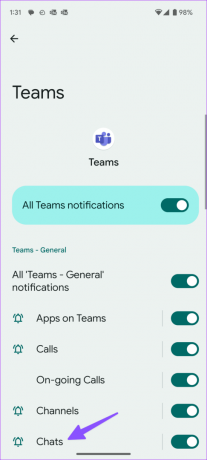
Krok 5: Klepněte na Zvuk v následující nabídce. Otevře výchozí nabídku pro výběr zvuku v telefonu.
Krok 6: Vyberte si relevantní zvuk z kategorie a můžete jít.


Krok 7: Vraťte se zpět a vyberte Hovory. Klepněte na Zvuk a nastavte jiný zvukový soubor jako vyzváněcí tón pro hovory Teams.
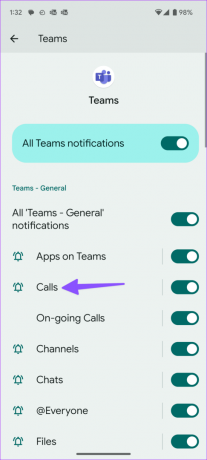

Podobně můžete změnit zvuk všech oznámení Teams na Androidu. Můžete upravit stejná nastavení pro všechny účty vaší organizace a práce.
Změňte zvuk oznámení Microsoft Teams na iPhone
Na rozdíl od Androidu je potřeba ke změně zvuku upozornění použít nastavení aplikace Teams na iPhonu. Společnost nabízí slušný počet tónů na výběr. Zde je to, co musíte udělat.
Krok 1: Otevřete na svém iPhonu aplikaci Microsoft Teams.
Krok 2: Klepněte na svůj profilový obrázek v levém horním rohu. Ujistěte se, že jste přihlášeni k příslušnému účtu nebo organizaci.
Krok 3: Klepněte na Oznámení.
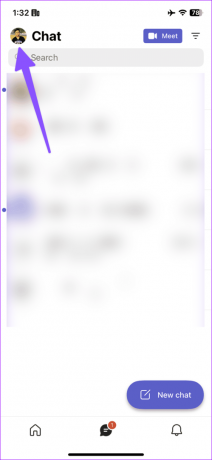
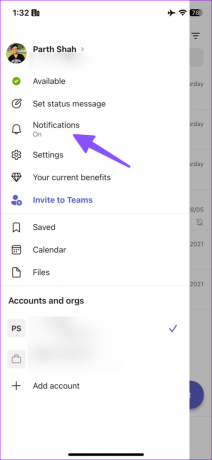
Krok 4: Vyberte Zvuk.
Krok 5: Kromě výchozího tónu si můžete vybrat z více než 10 zvukových upozornění.

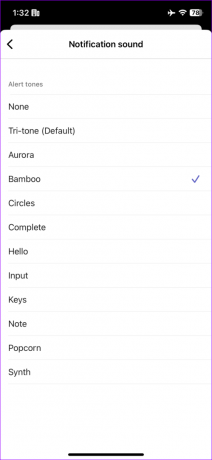
Neexistuje způsob, jak změnit vyzváněcí tón Teams v aplikaci pro iPhone. Funkce je omezena pouze na Android a desktopové aplikace. Oznámení můžete zablokovat během tichých hodin, když je aktivní desktopová aplikace, nebo během schůzek ze stejné nabídky.
Změňte zvuk oznámení Microsoft Teams ve Windows
Z hlediska přizpůsobení Zvuk upozornění týmů na počítači není prostředí tak flexibilní jako mobilní aplikace. Vyzváněcí tón hovoru si můžete přizpůsobit, ale s upozorněním na chat musíte vyladit systémový zvuk ve Windows. Pojďme si to ověřit v akci.
Vylaďte vyzváněcí tón hovorů Teams
Protože Teams používá stejné uživatelské rozhraní v aplikacích pro Windows a Mac, můžete pomocí níže uvedených kroků změnit vyzváněcí tón Teams také na Macu.
Krok 1: Otevřete Teams na ploše a klikněte na nabídku se třemi vodorovnými tečkami v pravém horním rohu. Otevřete Nastavení.
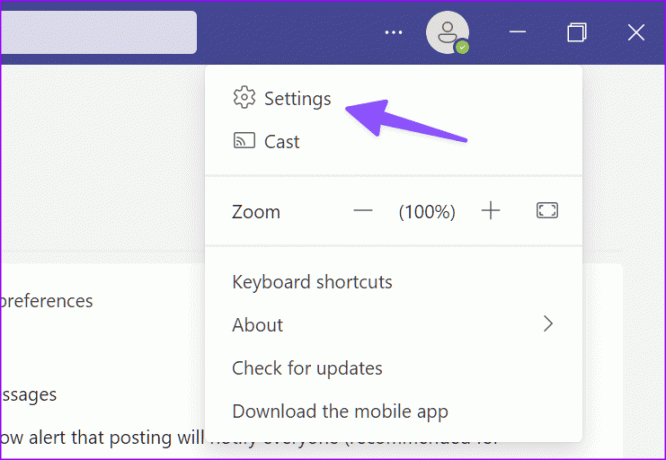
Krok 2: Na postranním panelu vyberte Hovory.

Krok 3: Rozbalte nabídku „Volání pro vás“ a vyberte jiný vyzváněcí tón pro příchozí hovory.
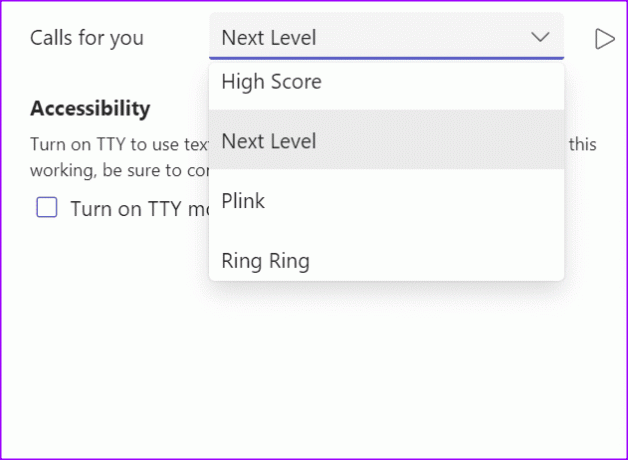
Krok 4: Klepnutím na ikonu přehrávání zkontrolujte tón. Zavřete Nastavení.
Změňte zvuk zprávy Teams
Microsoft Teams používá k upozornění uživatelů výchozí zvuk upozornění Windows. Zvuk upozornění systému musíte vyladit z nabídky Ovládací panely.
Krok 1: Stiskněte klávesu Windows a zadejte Změňte systémové zvukya stiskněte Enter.

Krok 2: Otevře nabídku Zvuk. Přejděte na Oznámení v nabídce Události programu.

Krok 3: Rozbalte nabídku Zvuky a vyberte jiný zvuk.
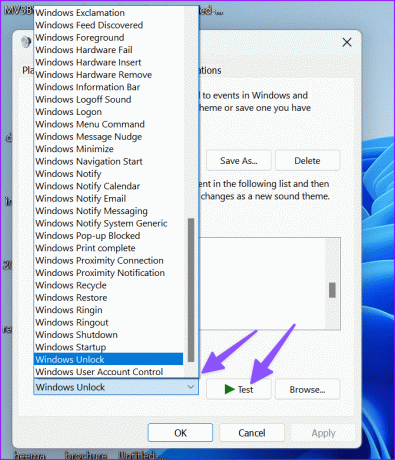
Můžete také kliknout na Procházet a použít jako výchozí zvuk upozornění místní soubor. Klikněte na Test pro kontrolu zvuku a klikněte na Apply. Vyberte OK a zavřete nabídku.
Mohu změnit zvuk oznámení Microsoft Teams na Macu
Microsoft Teams používá na Macu vlastní styl oznámení a zvuk. Na Macu není možné změnit zvuk upozornění aplikace.
Přizpůsobte své týmy
Zkušení uživatelé Teams by se měli ponořit do nastavení aplikace a změnit zvuk upozornění podle svých preferencí. Na co čekáš? Proveďte nezbytná vylepšení a buďte informováni o nejnovějších zprávách.
Poslední aktualizace dne 07. srpna 2023
Výše uvedený článek může obsahovat přidružené odkazy, které pomáhají podporovat Guiding Tech. Nemá to však vliv na naši redakční integritu. Obsah zůstává nezaujatý a autentický.

Napsáno
Parth dříve pracoval ve společnosti EOTO.tech a pokrýval technické novinky. V současné době je na volné noze ve společnosti Guiding Tech a píše o srovnávání aplikací, návodech, softwarových tipech a tricích a ponoří se hluboko do platforem iOS, Android, macOS a Windows.